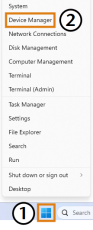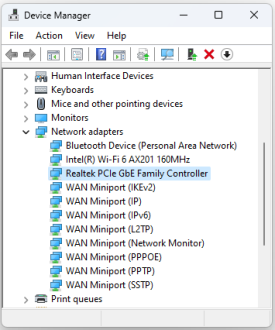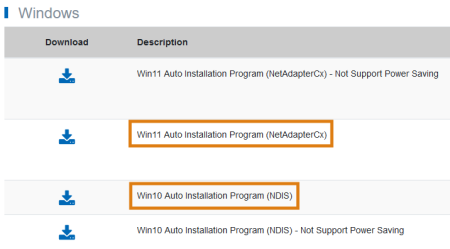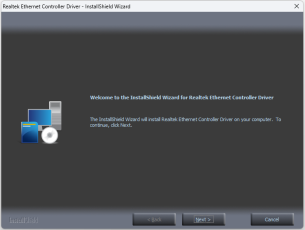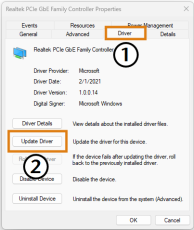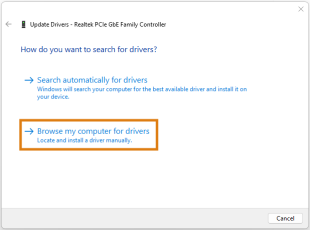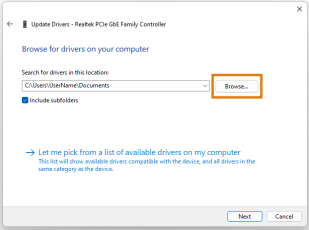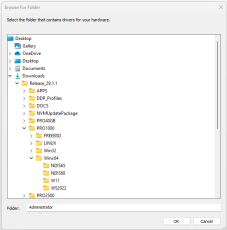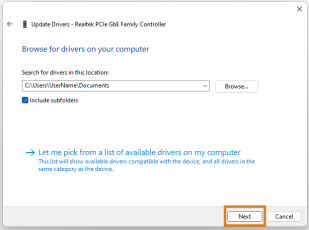适用于: 牙科机器
故障排除—自行解决问题
常规故障排除
这可能是由于以下原因引起的:
- .stl 文件已损坏。
- 更正 CAD 设置后,从 CAD 应用程序重新导出 .stl 文件。
- 文件夹路径中存在多个 construction.info 文件(dentalcam 当前每个路径仅支持 1 个 construction.info 文件)。
- 从 .stl 文件所在的目录中删除所有不相关的 construction.info 文件。
Windows® 系统内存 (RAM) 或可用容量不足。
- 检查存档文件夹的大小。如果它很大(超过 15-20 GB),请删除已被完全利用过的坯料盘。
- 重新启动计算机以释放内存资源。
- 关闭所有不必要的应用程序。
- 检查任务管理器 (Windows® 10) 是否有足够的内存资源可用:
- 按 CTRL + Shift + Esc。
- 任务管理器窗口打开。
- 选择性能选项卡。
- 在工作内存标签下方的左列中,显示当前使用的最大工作内存。
.stl 以 ASCII 格式而不是二进制格式保存。
- 在 Windows® Explorer 中打开包含相应 STL 文件的文件夹。
- 右键单击 .stl 文件,然后从列表中选择打开方式。
-
选择文本编辑器(例如记事本、写字板等)。
-
如果它显示为文本文档,则以 ASCII 格式显示。
- 从您的 CAD 应用程序以二进制格式重新导出此文件,以将该文件从 ASCII 转换为二进制格式。
此错误是由损坏的 STL 文件引起的,无法删除其 dentalcam 缩略图。
-
删除 dentalcam & dentalcnc 安装目录中 STLImp 文件夹的内容。
.stl 以 ASCII 格式而不是二进制格式保存。
- 在 Windows® Explorer 中打开包含相应 STL 文件的文件夹。
- 右键单击 .stl 文件,然后从列表中选择打开方式。
- 选择文本编辑器(例如记事本、写字板等)。
- 从您的 CAD 应用程序以二进制格式重新导出此文件,以将该文件从 ASCII 转换为二进制格式。
所选的 .stl 文件对当前用户具有只读或有限的文件权限。
- 确认 .stl 文件没有只读访问权限。
- 确认 dentalcam 安装路径没有只读访问权限。
- 将 .stl 文件复制到本地驱动器,重新启动 dentalcam 并尝试排版 .stl 文件。
dentalcam 7/8 安装或 Windows® 更新后,从 Windows® 中的Windows 功能菜单启用 .Net Framework 3.5 和 4.7。
-
导航至控制面板 > 程序和功能。
-
选择打开或关闭 Windows 功能。
-
激活 .NET Framework 3.5 和 .NET Framework 4.7。
-
选择确定。
-
使用安装程序包再次将 dentalcam & dentalcnc 更新到最新版本。
如需安装包,请联系客户服务。
Null 是一个变量子类型,用于指示数据项不包含有效数据。
- 备份用户数据并重新安装 dentalcam。
CAM 计算机与机器的连接断开。
Windows® 还会显示除 dentalcam 错误和运行时间错误以外的其他错误消息。接下来,您将找到错误消息以及消除错误的可能解决方案。
已检测到有冲突的钻孔。
- 使用编辑功能来指定钻孔范围以删除有重复的钻孔(您可以在此处找到相应的说明)。
dentalcam 7/8 安装或 Windows® 更新后,从 Windows® 中的Windows 功能菜单启用 .Net Framework 3.5 和 4.7。
-
导航至控制面板 > 程序和功能。
-
选择打开或关闭 Windows 功能。
-
激活 .NET Framework 3.5 和 .NET Framework 4.7。
-
选择确定。
-
使用安装程序包再次将 dentalcam & dentalcnc 更新到最新版本。
如需安装包,请联系客户服务。
需要必要的 Windows® 库才能在 dentalcam 中打开剩余材料视图。
- 安装 Microsoft Visual C++ 2013 可再发行程序包 (x64)(或使用提供的下载链接)
此错误可能会在 Windows® 更新后出现。
- 确保您以管理员身份或具有管理员权限来打开 dentalcnc。
-
使用管理员权限重新安装 dentalcam 软件。
在操作 dentalcam 过程中可能会发生其他问题。接下来,您会找到最常见的问题以及解决这些问题的解决方案。
这可能是由于以下原因引起的:
- 将不正确的预成基台坯体插入坯料夹具。
- 确保使用正确的预成基台坯体。
- 用正确的预成基台坯料盘替换不正确的预成基台坯料盘。
正确的预成基台坯料盘由创建 STL 文件的 CAD 应用程序定义。 - 夹头的机械故障引起的测量问题。
- 执行夹头维护(请参阅机器的操作说明)。
- 确保夹头完全拧紧。
- 软件冲突
- 将 dentalcam 更新到最新版本。
Windows 字体大小已增加 100% 以上。
- 打开:控制面板 > 外观和个性化 > 更改显示的外观 > 放大或缩小文本和其他元素.
- 将文字大小设置为较小 - 100%(默认)。
以下问题要求您更改 Windows® 设置。为此,您可能需要管理员权限。
机器应始终保持与 CAM 计算机的连接。确保在铣削过程中 CAM 计算机没有进入“睡眠”或“休眠”模式。
可以影响铣削的一种常见设置是USB 选择性暂停设置。我们建议您禁用此功能,以避免任何连接中断。
- 打开Windows 设置。
- 选择系统。
- 选择电源和休眠。
- 选择额外的电源设置。
- 选择计算机休眠时更改。
- 从节能模式后下拉列表中,选择决不
- 选择更改高级电源设置。
- 选择USB 设置 [1]。
- 选择USB 选择性暂停设置并选择停用 [2]。
对于采用 Silex 技术的机器,许多连接问题都可以通过更新以太网接口驱动程序来解决。
以下说明介绍了在 64 位版 Windows 10 和 Windows 11 中更新 Intel 或 Realtek 网络驱动程序的典型方法。如有任何疑问,请联系计算机制造商。
-
下载最新版驱动程序:
-
访问 Realtek 下载页面。
-
查找 Windows 10 或 Windows 11 的驱动程序软件包,其名称为 Auto Installation Program(自动安装程序),但不包括 Not Support Power Saving(不支持节能)的额外说明。
-
在相应行中选择以下图标:

-
选择 Download file(下载文件)。
-
浏览器会以 ZIP 文件格式下载驱动程序。

-
-
在 Windows 资源管理器中打开下载文件夹。
-
解压 ZIP 文件
 包含多个不同文件的压缩文件。具有文件扩展名 .ZIP。ZIP 文件必须在使用前解压缩。:
包含多个不同文件的压缩文件。具有文件扩展名 .ZIP。ZIP 文件必须在使用前解压缩。:-
在 Windows 资源管理器中,右键单击 ZIP 文件
 包含多个不同文件的压缩文件。具有文件扩展名 .ZIP。ZIP 文件必须在使用前解压缩。,在右键菜单中选择全部解压缩。
包含多个不同文件的压缩文件。具有文件扩展名 .ZIP。ZIP 文件必须在使用前解压缩。,在右键菜单中选择全部解压缩。 -
在接下来的对话框中点击解压缩确认操作。
-
-
转到解压后的文件夹,并启动其中的程序。

-
按照安装向导的说明进行操作,直到安装完成。
请使用 29.1.1 或更新版本的驱动程序。
-
下载最新版驱动程序:
-
访问 Intel 下载页面。
-
下载完整的以太网驱动程序软件包。
-
浏览器会以 ZIP 文件格式下载驱动程序。

-
-
在 Windows 资源管理器中打开下载文件夹。
-
解压 ZIP 文件
 包含多个不同文件的压缩文件。具有文件扩展名 .ZIP。ZIP 文件必须在使用前解压缩。:
包含多个不同文件的压缩文件。具有文件扩展名 .ZIP。ZIP 文件必须在使用前解压缩。:-
在 Windows 资源管理器中,右键单击 ZIP 文件
 包含多个不同文件的压缩文件。具有文件扩展名 .ZIP。ZIP 文件必须在使用前解压缩。,在右键菜单中选择全部解压缩。
包含多个不同文件的压缩文件。具有文件扩展名 .ZIP。ZIP 文件必须在使用前解压缩。,在右键菜单中选择全部解压缩。 -
在接下来的对话框中点击解压缩确认操作。
-
-
转到解压后的文件夹(\APPS\SETUP\SETUPBD\Winx64 子文件夹)。
-
启动 SetupBD.exe 程序。
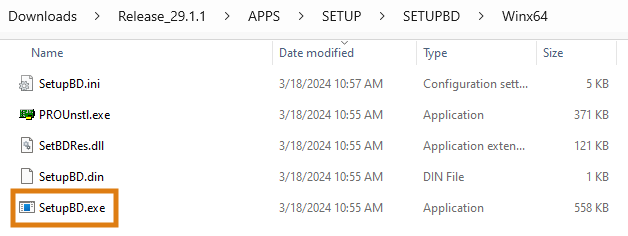
-
按照安装向导的说明进行操作,直到安装完成。
-
如果安装向导无法识别以太网接口,请尝试手动安装:
-
如确定以太网接口制造商中所示,在设备管理器中打开以太网接口的条目。
-
双击该条目。
-
将打开接口属性窗口。
-
切换到驱动程序选项卡。
-
选择更新驱动程序。
-
在接下来的对话框中选择浏览我的电脑以查找驱动程序。
-
在接下来的窗口中选择浏览。
-
将打开浏览文件夹窗口。
-
导航至包含以太网驱动程序的已解压文件夹。
-
选取包含适合您以太网接口的驱动程序的文件夹。
-
可以参照设备管理器条目中的型号名称,找到正确的子文件夹。
-
Winx64 子文件夹包含 64 位 Windows 版本的驱动程序。
-
NDI68 子文件夹包含 Windows 10 的驱动程序。
-
W11 子文件夹包含 Windows 11 的驱动程序。
-
-
按 OK 确认。
-
选择下一步。
-
按照安装向导的说明进行操作,直到安装完成。
-
dentalcnc 错误代码
| 代码 | 说明 |
|---|---|
|
-3101 / -1101 |
|
|
-3100 / -1100 |
|
|
-3001 / -1001 |
|
|
-3000 / -1000 |
|
|
-2101 / -1101 |
|
|
-2100 / -1100 |
|
|
-2001 / -1001 |
|
|
-2000 / -1000 |
|
|
-17 |
湿加工期间抽吸装置开关已打开(R5) |
|
-16 |
没有安装块料 |
|
-15 |
超出块料尺寸 |
|
-14 |
无效的车针更换 |
|
0 |
确定 |
|
1 |
不受支持的命令 |
|
2 |
无效命令 |
|
3 |
当前命令不可用 |
|
5 |
需要许可证 |
|
6 |
已被用户停止 |
|
7 |
内存不足 |
|
10 |
未知参数 |
|
12 |
参数缺失 |
|
13 |
参数超出范围 |
|
14 |
找不到客户个人资料 |
|
20 |
轴电机未定义 |
|
21 |
轴不能用作平行轴 |
|
25 |
超出坐标轴范围 |
|
30 |
未定义主轴,P9000=0 |
|
31 |
主轴控制器无响应 |
|
32 |
主轴输入有效 |
|
40 |
无法记录宏 |
|
41 |
宏太长 |
|
42 |
最后一个宏出错 |
|
43 |
未找到宏 |
|
50 |
启动后紧急停止 |
|
53 |
通过主轴界面停止 |
|
55 |
通过 hbox 界面停止 |
|
57 |
开机时出错 |
|
61 |
因主轴过载错误而停止 |
|
63 |
|
|
70 |
级别偏移太高 |
|
71 |
内部软件错误 |
|
72 |
打开/读取文件时出错 |
|
73 |
IIC 设备无应答 |
|
74 |
加载 fpgas 驱动程序时出错 |
|
77 |
更新主轴或 hbox 时出错 |
|
78 |
无输入信号 |
|
79 |